
1、連接磊科NW709路由器
①電話線上網:請準備2根網線,其中一根網線連接寬帶貓(ADSL Modem)與NW709路由器的WAN接口;另一根網線,一頭連接磊科NW709路由器LAN1/LAN2/LAN3/LAN4接口中任意一個,另一頭連計算機。

②光釬上網:請準備2根網線,一根網線用來連接光貓與磊科NW709路由器的WAN接口;另一根網線,一頭連接磊科NW709路由器LAN1/LAN2/LAN3/LAN4接口中任意一個,另一頭連計算機。
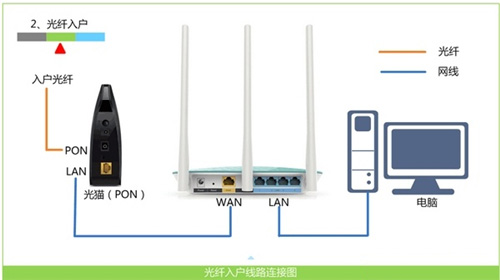
③網線入戶上網:請準備1根網線,先把寬帶運營商提供的入戶網線插在磊科NW709路由器的WAN接口;再把自己準備的網線,一頭連接磊科NW709路由器LAN1/LAN2/LAN3/LAN4接口中任意一個,另一頭連計算機。

2、在對磊科(Netcore)NW709無線路由器進行設置之前,需要先把電腦的IP地址設置為自動獲得,如下圖所示。
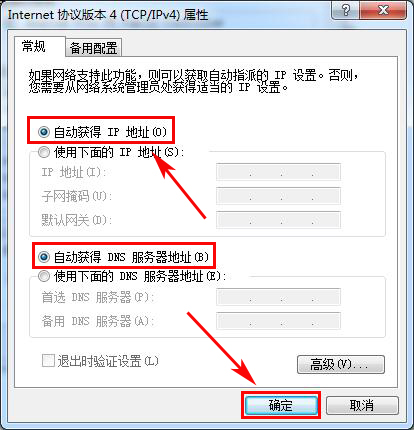
3、登錄設置界面:在瀏覽器的地址欄中輸入192.168.1.1,然后按下鍵盤上的回車鍵(Enter)。
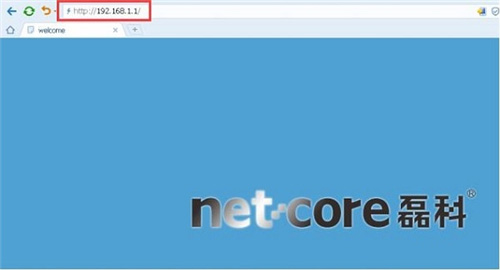
4、如果是第一次配置磊科NW709路由器,這時候會自動彈出“磊科智能配置”選項,這里請選擇:不需要。
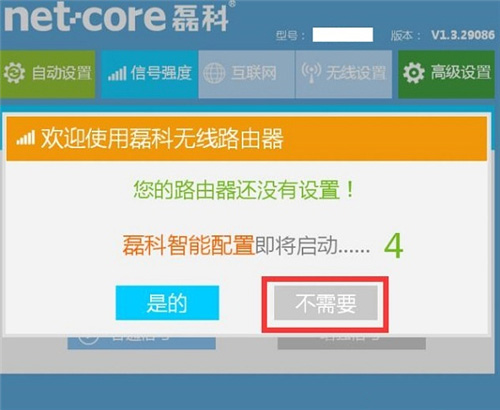
溫馨提示:磊科NW709路由器中的智能配置,“網絡接入類型”有時候會識別不準確,造成設置后無法上網的問題。所以,這里選擇“不需要”,然后手動設置磊科NW709路由器連接Internet。
5、點擊“信號強度”選項——>建議選擇“增強信號”,如下圖所示。

6、點擊“互聯網”,然后會看到“網絡接入類型”頁面,在該頁面下有:PPPoE用戶、動態IP用戶、靜態IP用戶 3個選項,如下圖所示。

溫馨提示:這里的“網絡接入類型”實際上指的就是用戶辦理的寬帶業務類型,不過很多用戶不知道自己辦理的寬帶業務,到底屬于哪一種類型。因此,下面教大家何判斷自己辦理的寬帶業務類型。
(1)、PPPoE用戶
PPPoE用戶指的是:寬帶運營商提供了 寬帶賬號、寬帶密碼給你,在未使用路由器的時候,電腦上需要用“寬帶連接”(或者類似的撥號程序),填寫寬帶賬號、密碼進行撥號上網。那么此時,“網絡接入類型”就應該選擇:PPPoE用戶——>“上網賬號”填寫寬帶運營商提供的:寬帶賬號——>“上網密碼”填寫寬帶運營商提供的:寬帶密碼。
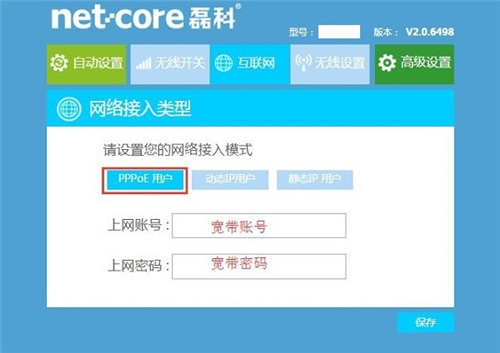
溫馨提示:寬帶賬號、寬帶密碼由你的寬帶運營商提供,這里一定要填寫正確的寬帶賬號、寬帶密碼;如果寬帶賬號、寬帶密碼填寫錯誤,是無法上網的。
(2)、動態IP用戶
動態IP用戶指的是:在沒有用路由器的情況下,把寬帶網線連接到電腦直接就能上網。那么此時,“網絡接入類型”就應該選擇:動態IP用戶。
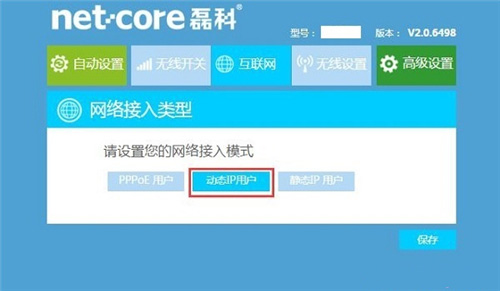
(3)、靜態IP用戶
靜態IP用戶指的是:寬帶運營商給會提供了一個靜態IP地址、子網掩碼、網關、DNS地址給用戶;并且在未使用路由器時,需要在電腦本地連接(以太網)中,填寫這些靜態IP地址信息,然后電腦就能上網。那么此時,“網絡接入類型”就應該選擇:靜態IP用戶——>然后需要依次填寫寬帶運營商提供的“WAN口IP地址”、“子網掩碼”、“默認網關”、“首選DNS”、“備選DNS”。
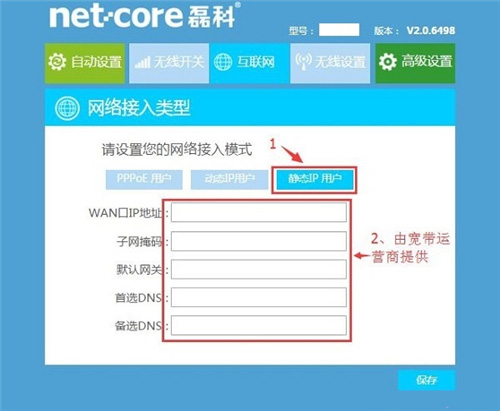
7、設置“無線名稱(SSID)”、“連接密碼”——>然后點擊有下角的“保存”。
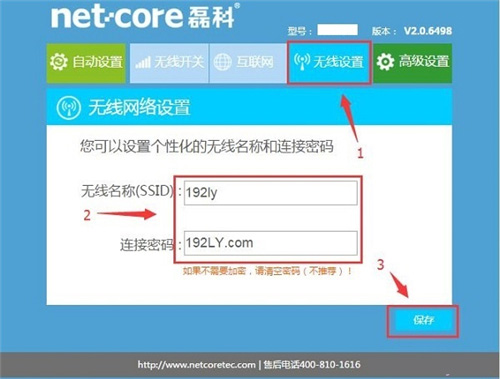
8、檢查設置是否成功:點擊“高級設置”。
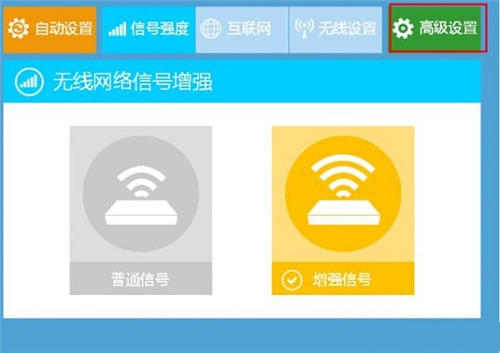
9、點擊“運行狀態”——>查看右側的“連接狀態”,如果顯示:已連接。表示磊科NW709路由器上網設置成功,電腦、手機可以連接NW709路由器正常上網了。
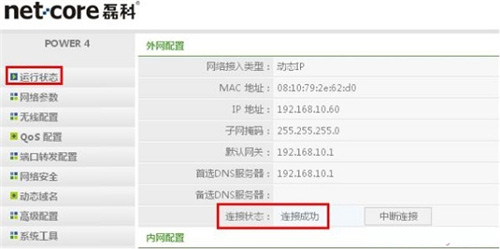
新聞熱點
疑難解答